Word2016是微软推出的计算机办公软件。我们可以通过软件编辑文档,那么如何插入图片控件呢?如果不知道怎么操作,可以看下面的教程。
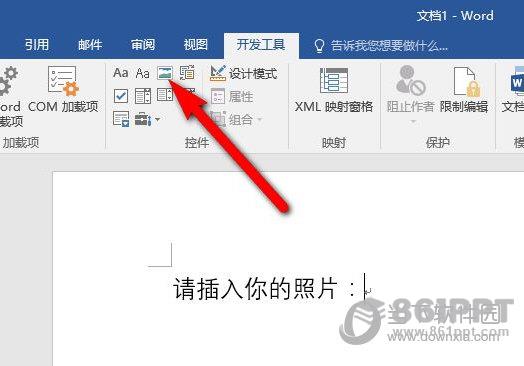
【操作方法】
打开Word2016软件,新建文档,将选项卡切换到“开发工具”上。
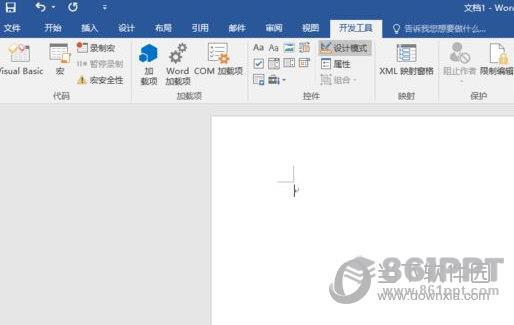
点击“设计模式”。
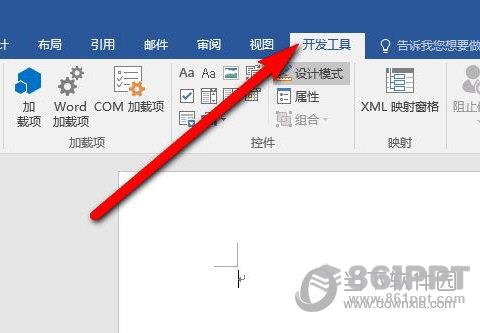
将光标定位到需要插入图片控件的文档中的位置。
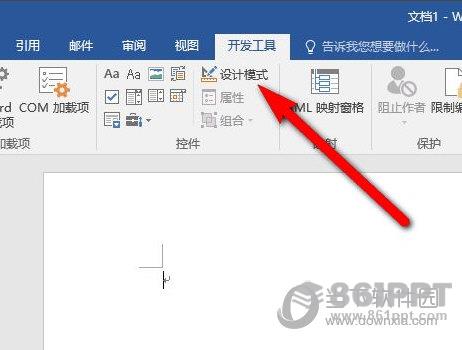
点击“图片内容控件“。
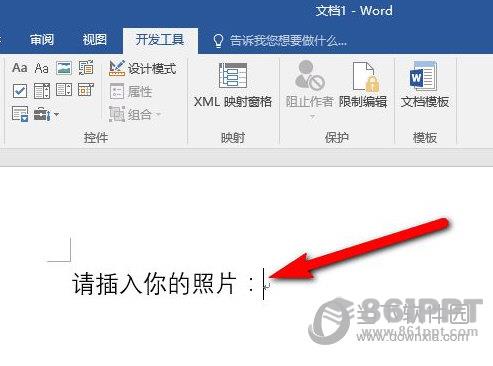
此时可以看到图片控件已经插入到文档中。
以上是关于word2016插入图片控件的介绍。我希望它能对你有所帮助。如果你有任何问题,你可以给小编留言。
Word2016是微软推出的计算机办公软件。我们可以通过软件编辑文档,那么如何插入图片控件呢?如果不知道怎么操作,可以看下面的教程。
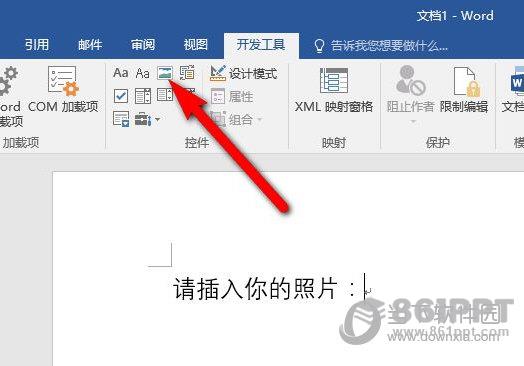
打开Word2016软件,新建文档,将选项卡切换到“开发工具”上。
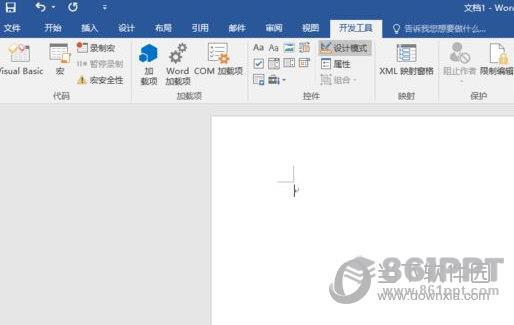
点击“设计模式”。
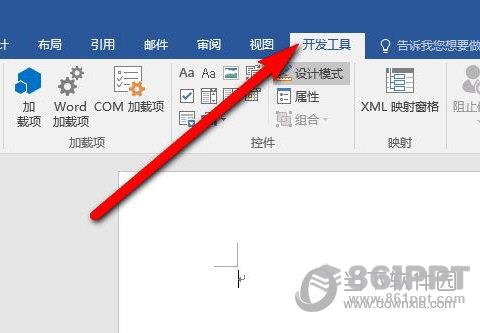
将光标定位到需要插入图片控件的文档中的位置。
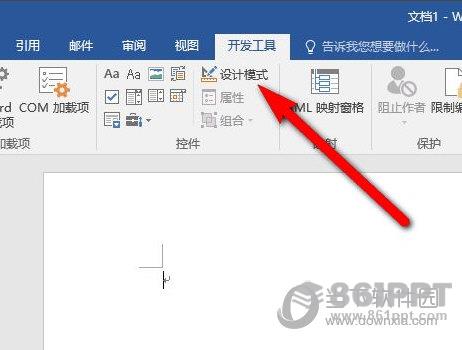
点击“图片内容控件“。
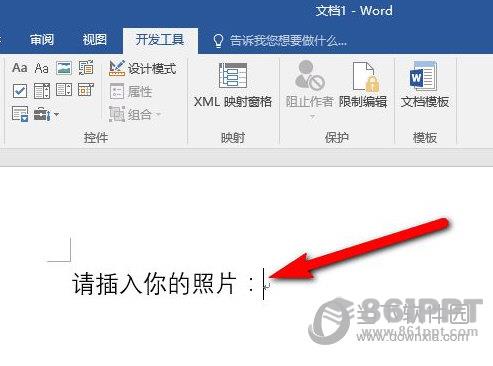
此时可以看到图片控件已经插入到文档中。
以上是关于word2016插入图片控件的介绍。我希望它能对你有所帮助。如果你有任何问题,你可以给小编留言。
1. 本站所有素材,仅限学习交流,仅展示部分内容,如需查看完整内容,请下载原文件。
2. 会员在本站下载的所有素材,只拥有使用权,著作权归原作者所有。
3. 所有素材,未经合法授权,请勿用于商业用途,会员不得以任何形式发布、传播、复制、转售该素材,否则一律封号处理。
4. 如果素材损害你的权益请联系客服QQ:77594475 处理。